发布时间:2021-02-22 11: 43: 28
作为一款专业的文档处理软件,UltraEdit可以快速打开并编辑4GB以上的大型文档,但其生成的临时文件也非常巨大,为了避免占用过多的硬盘空间,我们需要在编辑大型文档时关闭UltraEdit的临时文件。
一.打开临时文件配置
打开UltraEdit,如图1所示,点击菜单栏的“高级”-“配置”打开UltraEdit的配置页面,然后在导航列表里找到并点击“文件处理”-“临时文件”,从而打开临时文件的配置页面,见图2。
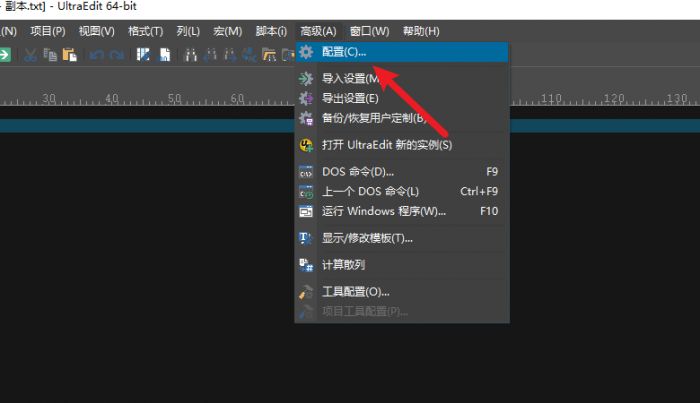
临时文件是UltraEdit在编辑文档时基于每个文件创建的一种“备份”文件,用于存储更改,而不实际更改磁盘上的文件。大多数编辑软件都使用了临时文件来提供撤消和其他功能。
UltraEdit编辑文件时默认开启了临时文件,此时如果发生断电或是意外操作关闭了文档的情况,文件的源内容是不会改变的,丢失的都是针对临时文件的操作。
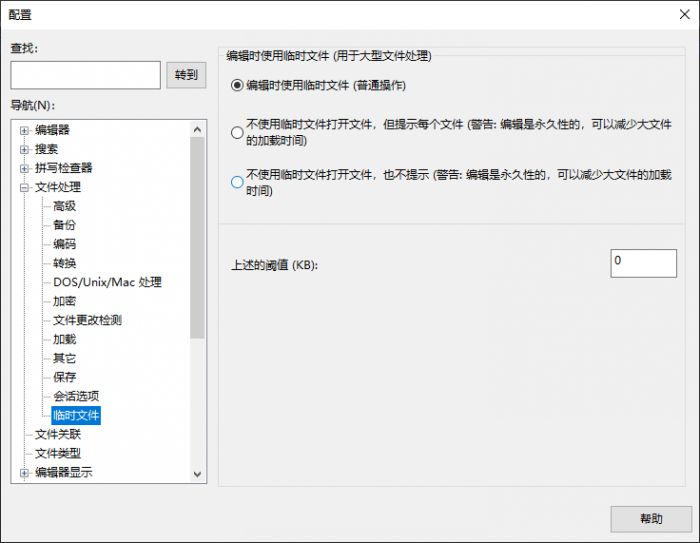
二.关闭临时文件
但UltraEdit的临时文件并不会自动删除,在打开大型文档的情况下启用临时文件会大量占用硬盘空间,在编辑大型文件时,我们可以临时关闭这个功能。
①直接关闭临时文件
如图3所示,选择“不使用临时文件打开文件,但提示…”或“不使用临时文件打开文件,也不提示…”,都可以关闭UltraEdit的临时文件功能,如果之后想要开启临时文件,选择“编辑时使用临时文件”即可。
如果选择前者,那么在每次打开文件时都会弹出图4中的弹窗,我们可以自行决定每一个文件是否开启临时文件,选择后者的话,则永久关闭临时文件功能,且不再提示。
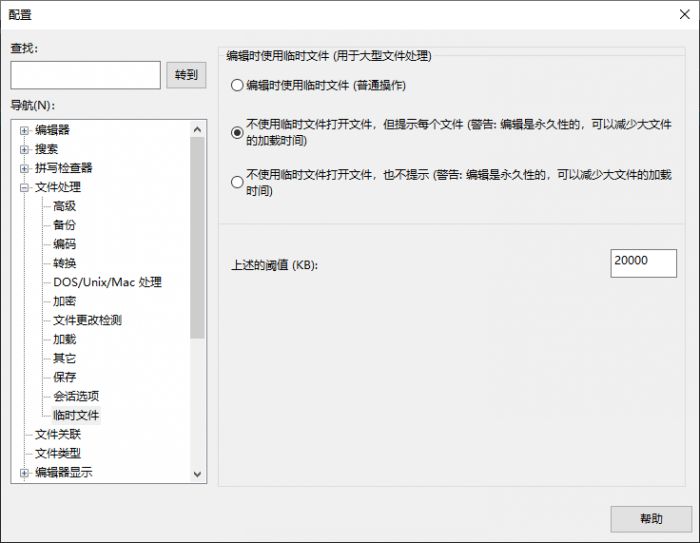
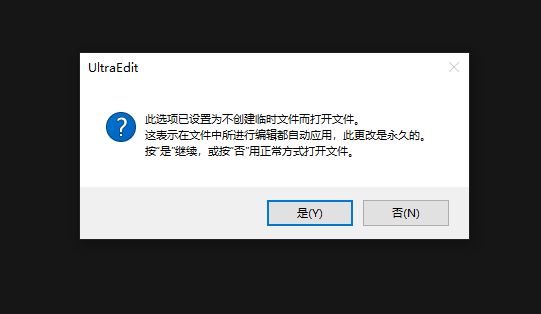
②设定阈值关闭临时文件
当然,我们也可以设置一个文件大小的阈值,每当打开超过了设定值的文件,UltraEdit都会提示我们是否开启临时文件。如图3所示,将阈值设定成20000KB(20MB),此时如果打开超过了20MB的文件,UltraEdit会弹出图5所示的弹窗。
选择第一项只会对此文件关闭临时文件功能,再次打开超过阈值的文件时UltraEdit仍会弹窗。选择第二项则永久关闭临时文件功能,不再提示。选择第三项则继续使用临时文件。
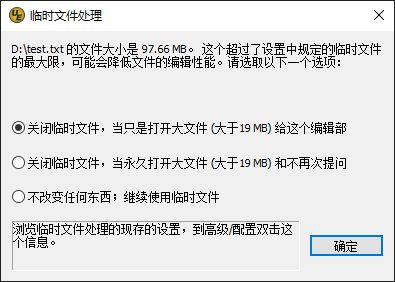
③查看临时文件大小
上一步里的阈值大小,大家可以根据硬盘大小自行设定,使用快捷键“WIN+R”呼出运行窗口,输入%tmp%后回车可以打开电脑的临时文件夹,如果文件夹过大,则说明需要清理临时文件了。
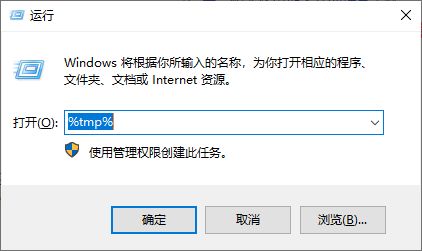
通过以上几种方法,我们可以灵活的关闭UltraEdit的临时文件功能,节省大量的计算机硬盘空间,之后如果需要也能再开启。想了解更多UltraEdit相关技巧请关注软件中文网站。
署名:zack
展开阅读全文
︾
读者也喜欢这些内容:

为什么使用UE编辑器会出现应用错误,Ultraedit应用程序错误怎么办
在现代的数字时代,文本编辑器是计算机用户不可或缺的工具之一。UltraEdit(UE)作为一款备受欢迎的文本编辑器,为用户提供了丰富的功能和出色的编辑体验。然而,有时用户可能会遇到应用程序错误的问题,这不仅影响了工作效率,还让人感到困扰。本文将深入研究为什么使用UE编辑器会出现应用错误,Ultraedit应用程序错误怎么办。同时,我们还将分享一些防止UE编辑器报错的实用技巧,以确保你的编辑体验始终顺畅无阻。...
阅读全文 >

UltraEdit怎么替换一样的开头,UE编辑器批量替换则么做
UltraEdit作为一款多功能的文本编辑器,在程序开发和数据处理方面具有不小的影响力。但除了基础的编辑功能,它还有一个经常被忽视但极其强大的功能,那就是批量替换。这个功能在处理大规模文本数据,尤其是需要替换相同开头或者特定格式的文本时,具有不可或缺的价值。...
阅读全文 >

ultraedit都可以打开什么样的文件,UE编辑器用哪种格式打开比较好
在数字化时代,编辑器软件的使用已经变得无可避免,无论是日常办公工作还是编程领域,都需要一个功能强大的编辑器来处理各种文件格式。在这方面,UltraEdit(以下简称UE编辑器)一直以来都备受推崇。本文将深入讨论UltraEdit都可以打开什么样的文件以及UE编辑器应该选择哪种格式来打开文件,同时也会揭示为什么UltraEdit能够支持如此众多的文件格式。...
阅读全文 >
UltraEdit怎么录制宏?如何设置加载宏?
UltraEdit不仅是一款强大的文本编辑器,更被视为宏操作的大师之选。很多人对UltraEdit怎么录制宏,以及如何设置加载宏都有着浓厚的兴趣。本文将深入解析这两个问题,助您迅速掌握宏操作的核心技能,不仅可以简化工作流程,还能提高效率,特别是在下载、试用、注册、激活UltraEdit后的高级操作体验。...
阅读全文 >